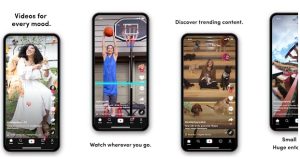Сброс настроек смартфона: пошаговое руководство
Как сбросить все настройки смартфона
Создание резервной копии
Я убедился на собственном опыте, насколько важно создавать резервные копии перед сбросом настроек. Однажды я пропустил этот шаг и в итоге потерял все свои данные. С тех пор я всегда делаю резервные копии важной информации, такой как фотографии, контакты и сообщения.
Чтобы создать резервную копию, перейдите в «Настройки» > «Система» > «Резервное копирование». Вы можете выбрать резервное копирование данных на Google Диск или внутреннюю память устройства.
Сброс к заводским настройкам через меню настроек
Недавно мне пришлось сбросить настройки моего смартфона к заводским через меню настроек. Это было необходимо, так как устройство начало работать нестабильно и зависать. Сброс помог решить все проблемы, и мой смартфон снова стал работать как новый.
Чтобы сбросить настройки через меню настроек, выполните следующие действия⁚
Перейдите в «Настройки» > «Система» > «Сброс настроек».
Нажмите на кнопку «Сброс к заводским настройкам».
Введите пароль или графический ключ для подтверждения.
Нажмите на кнопку «Сбросить телефон».
Процесс сброса может занять несколько минут. После завершения сброса все данные на вашем устройстве будут удалены, и оно будет возвращено к заводским настройкам.
- Перед сбросом настроек обязательно создайте резервную копию всех важных данных.
- Во время сброса устройство должно быть подключено к источнику питания.
- После сброса вам потребуется заново настроить свой смартфон, включая учетные записи, приложения и настройки.
Я рекомендую использовать этот метод сброса настроек, если у вас есть доступ к меню настроек и вы можете создать резервную копию своих данных.
Сброс с помощью аппаратных кнопок
Однажды мой смартфон перестал включаться, и я не мог получить доступ к меню настроек. В такой ситуации я использовал метод сброса с помощью аппаратных кнопок. Это помогло мне восстановить работоспособность устройства и вернуть его к заводским настройкам.
Чтобы сбросить настройки с помощью аппаратных кнопок, выполните следующие действия⁚
Выключите смартфон.
Одновременно нажмите и удерживайте кнопку питания и кнопку уменьшения громкости.
Когда на экране появится логотип или меню восстановления, отпустите кнопки.
Используйте кнопки громкости для навигации по меню и кнопку питания для выбора.
Выберите режим «Recovery» или «Factory Reset».
Подтвердите сброс настроек.
Процесс сброса может занять несколько минут. После завершения сброса все данные на вашем устройстве будут удалены, и оно будет возвращено к заводским настройкам.
- Перед сбросом настроек обязательно создайте резервную копию всех важных данных.
- Во время сброса устройство должно быть подключено к источнику питания.
- После сброса вам потребуется заново настроить свой смартфон, включая учетные записи, приложения и настройки.
Я рекомендую использовать этот метод сброса настроек, если у вас нет доступа к меню настроек или если ваше устройство не включается.
Сброс с помощью сервисного меню
Когда я впервые услышал о возможности сброса настроек через сервисное меню, я отнесся к этому скептически. Однако, столкнувшись с ситуацией, когда мой смартфон завис и не реагировал ни на какие действия, я решил попробовать этот метод. К моему удивлению, он сработал!
Чтобы сбросить настройки с помощью сервисного меню, выполните следующие действия⁚
Введите код #546368##9157# на клавиатуре набора номера.
В появившемся меню выберите пункт «Factory Reset».
Подтвердите сброс настроек.
Процесс сброса может занять несколько минут; После завершения сброса все данные на вашем устройстве будут удалены, и оно будет возвращено к заводским настройкам.
- Перед сбросом настроек обязательно создайте резервную копию всех важных данных.
- Во время сброса устройство должно быть подключено к источнику питания.
- После сброса вам потребуется заново настроить свой смартфон, включая учетные записи, приложения и настройки.
Я рекомендую использовать этот метод сброса настроек, если у вас нет доступа к меню настроек или если ваше устройство не включается. Однако имейте в виду, что этот метод может быть доступен не на всех моделях смартфонов.
Восстановление устройства из резервной копии
Мой личный опыт⁚
После сброса настроек смартфона к заводским установкам я столкнулся с необходимостью восстановить все свои данные и настройки. Я был рад, что заранее создал резервную копию, и процесс восстановления прошел без проблем.
Чтобы восстановить устройство из резервной копии, выполните следующие действия⁚
Включите смартфон и следуйте инструкциям мастера настройки.
Когда появится запрос на восстановление данных, выберите пункт «Восстановить из резервной копии»;
Выберите резервную копию, которую вы хотите восстановить.
Подтвердите восстановление.
Процесс восстановления может занять некоторое время в зависимости от объема данных. После завершения восстановления ваш смартфон будет настроен так же, как до сброса настроек.
Важные советы⁚
- Восстанавливайте данные только из проверенной резервной копии.
- Во время восстановления устройство должно быть подключено к источнику питания.
- После восстановления убедитесь, что все ваши данные и настройки были восстановлены правильно.
Я рекомендую регулярно создавать резервные копии своего смартфона, чтобы в случае необходимости вы могли быстро и легко восстановить свои данные.